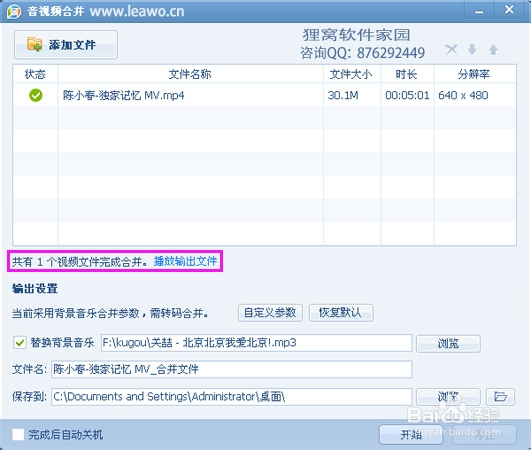1、运行视频声音替换软件,可以看到软件界面是非常简单的,如下图:

2、接着点击软件右上角的“主菜单”按钮 →“转码/截取/合并”→“音视频合并”选项,如下图:

3、 然后就会弹出一个界面,具体的功能选项可以一目了然。我们开始把替换音频的视频文件添加进来,点击“添加文件”按钮,然后选择文件,就可以了(在这里我就以一首mv为例替换背景音乐)。如下图:

4、 视频文件添加进来后,现在就是可以设置替换音频文件啦。界面下方“输出设置”,在“替换背景音乐”前面的方框上打上“√”,之后就可以在右边的选项栏上导入要替换的音乐文件啦。(由于该款软件还不支持音频时间的设置,所以建议添加一首和视频播放时间相等的音乐)
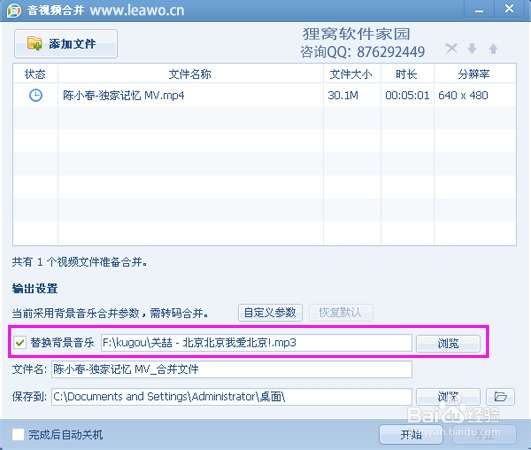
5、添加替换音频文件进来之后,在这里我们还可以对输出文件的“自定义参数”设置和“保存路径”的设置(在这里我所有都是选择默认),如下图:

6、设置完成后,点击右下角的“开始”按钮,视频文件就开始替换音频啦。文件转换的速度还是比较快的,我们稍等片刻即可到设置的“保存路径”上查找,如下图: